Hoe Adobe Flash Player op de Kindle Fire HD te installeren

De Kindle Fire ondersteunt standaard geen Adobe Flash Player. Maar dat kan eenvoudig worden opgelost door de juiste versie van Flash voor Android te installeren en een compatibele webbrowser te gebruiken.
Adobe Flash en Android hadden iets geweldigstot medio vorig jaar toen Google besloot dat het niet de moeite waard was om te ondersteunen. Je kunt Flash nog steeds op de meeste Android-apparaten installeren, inclusief de sterk gevilde versie van Amazon op de Kindle Fire HD. Hier is hoe het te laten werken en wat er nodig is om het op uw Amazon-tablet te gebruiken.
Noot van de redactie: Dit artikel is geschreven met behulp van de iteratie van vorig jaar van de Kindle Fire HD. Bepaalde stappen kunnen enigszins variëren als u het nieuwste model hebt.
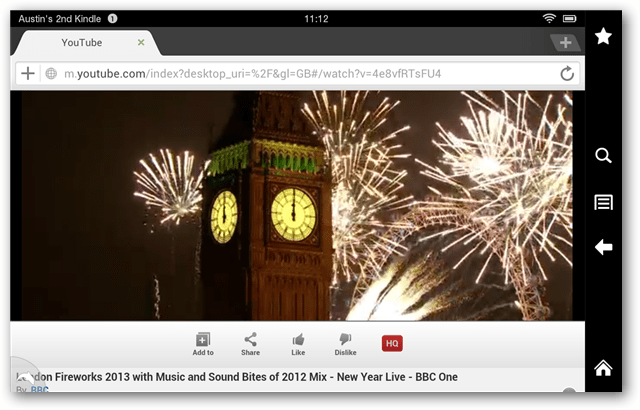
voorwaarden
- Opera Mobile of Dolphin Browser geïnstalleerd(beschikbaar in de Play-markt van Google) of via de zelfstandige APK-bestanden onder aan deze pagina. Helaas heeft Amazon beide browsers geblokkeerd voor weergave in de app store bij het gebruik van de Kindle Fire - waarschijnlijk omdat het geen onnodige concurrentie wil voor de ingebouwde Silk-browser (die geen ondersteuning biedt voor flash). Dolphin lijkt een betere compatibiliteit met Flash te bieden.
- ES-bestandsverkenner
Download de 11.1.115.16-4 om te beginnen.0 versie van de Adobe Flash Player apk naar je Kindle Fire HD. Je kunt dit doen door de bovenstaande link te bezoeken met de webbrowser van je Kindle, of door het eerst op je computer te downloaden en over te zetten naar de downloadmap op de interne SD-kaart van je Kindle.
Na het downloaden gebruikt u ES File Explorer om het .apk-pakket te openen en de flash player-toepassing te installeren.
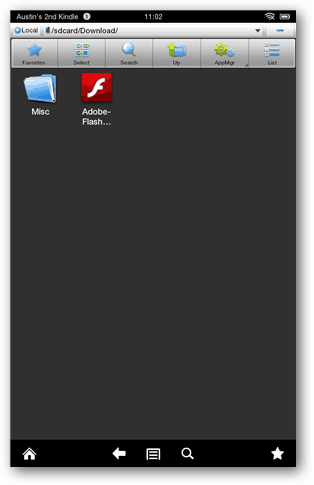
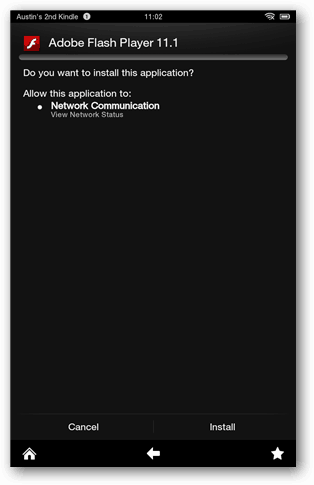
Vervolgens hoef je alleen maar je gewenste webbrowser te openen (ik raad Dolphin aan) en op internet te surfen zoals je normaal zou doen, behalve deze keer dat alle flash-elementen op de bezochte pagina's zouden moeten werken.
Als u de Google Play Store niet heeft geïnstalleerd opuw apparaat, kunt u beide browsers pakken door de volgende APK-pakketten te installeren. Het enige nadeel is dat als je de Google Play Store niet hebt, je ze niet automatisch kunt bijwerken.
Download
- Dolphin Browser
- Opera Mobile
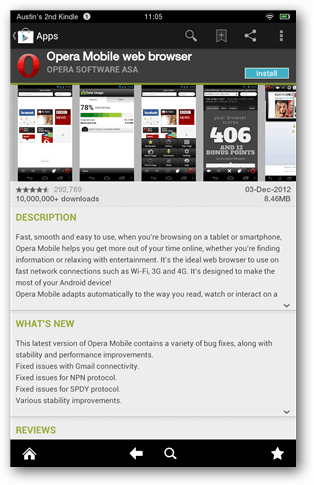
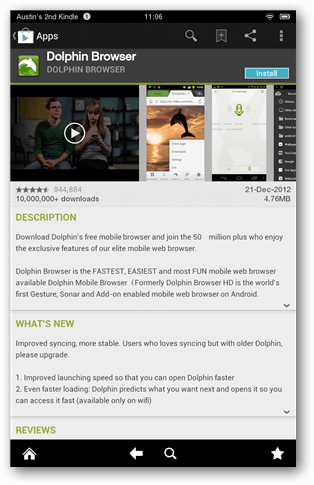










laat een reactie achter